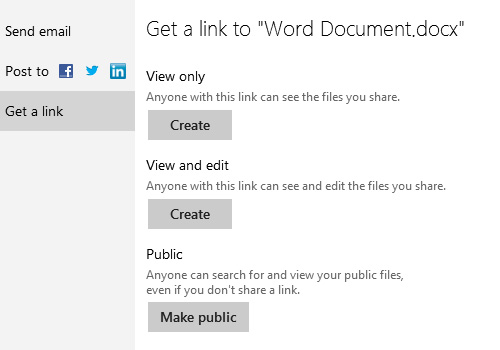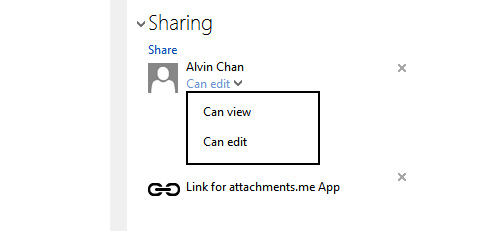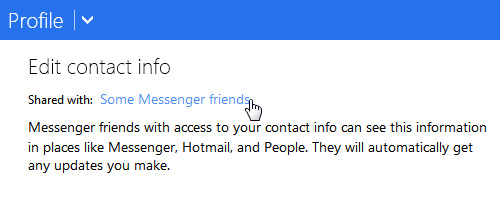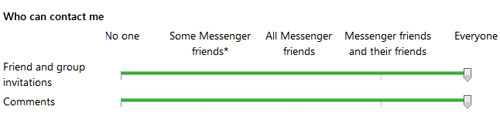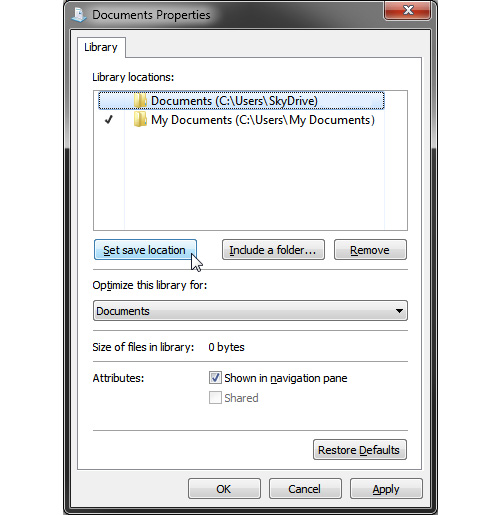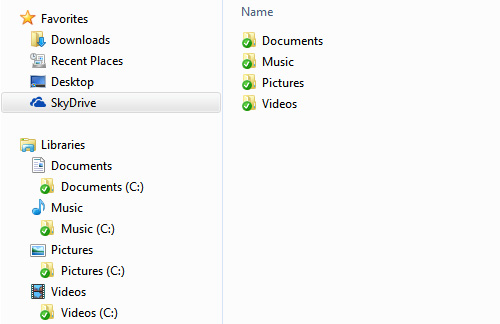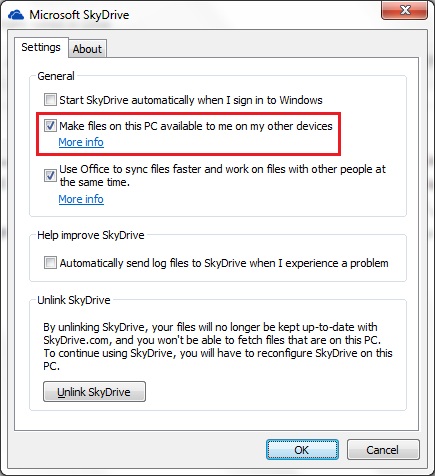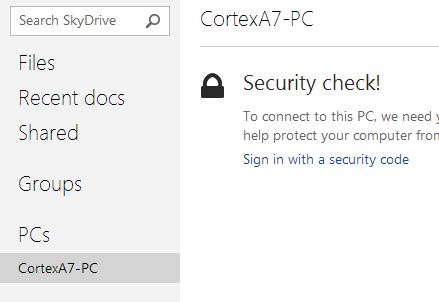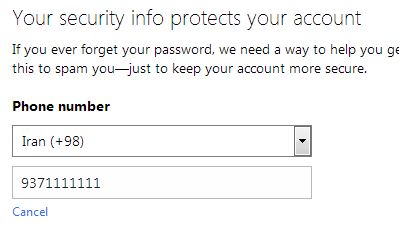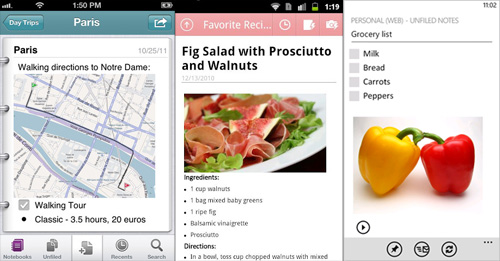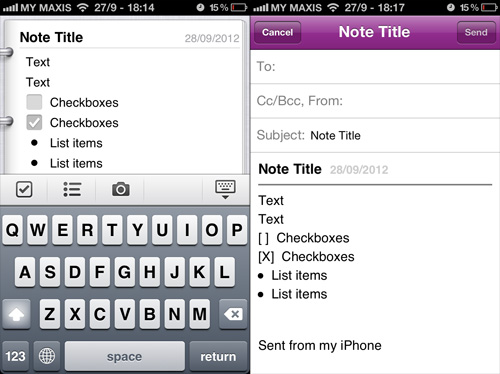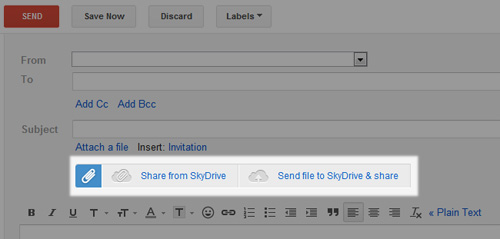سرویس اسکای درایو یکی از بهترین سرویس های ذخیره سازی ابری است که توسط غول نرم افزاری دنیا یعنی مایکروسافت به کاربران ارائه میشود . در این مطلب قصد داریم تا ۸ قابلیت این سرویس را مورد بررسی قرار دهیم . پس با گویا آی تی همراه باشید …..
۱- تعیین سطح دسترسی افراد به فایل های شما
مسلما یکی از مسایلی که همیشه در دنیای کامپیوتر و اینترنت از اهمیت بالایی برخوردار است ، بحث حریم خصوصی و امنیت اطلاعات کاربر است . در سرویس های ذخیره سازی ابری نیز سعی شده تا حد امکان به کاربر امکاناتی در راستای بالا بردن حریم خصوصی و امنیت فایل ها داده شود .اگر در سرویس اسکای درایو قصد به اشتراک گذاری فایل ها بین چند نفر دیگر را داشته باشید ، میتوانید سطوح دسترسی مختلفی را برای هر کسی مشخص کنید . کافیست که روی فایل مورد نظر راست کلیک کرده و گزینه Share را انتخاب کنید . اکنون در صفحه بعدی میتوانید سه لینک دسترسی به فایل مورد نظرتان را ایجاد کنید . هر لینک نیز برای سه حالت مختلف است .
* حالت View only که فقط به کاربر اجازه مشاهده فایل را میدهد .
* حالت View and Edit که به کاربر اجازه مشاهده و ویرایش فایل را خواهد داد .
* حالت Public نیز به هر کاربری در سطح اینترنت اجازه میدهد تا فایل شما را مشاهده کند . همچین در جستجوی فایل ها در موتورهای جستجو نیز ممکن است فایل شما نمایش داده شود .
اکنون میتوانید لینک هایی برای حالت های مورد نظرتان ایجاد کرده و برای افراد مورد نظرتان بفرستید .همچنین از طریق پنل ” جزئیات ” که در سمت راست فایل های نمایش داده می شود می توانید مشاهده کنید که چه کسانی به فایل مورد نظر دسترسی داشته و همچنین سطوح دسترسی شان به چه صورت است .
۲- فعال کردن قابلیت نظر دادن برای فایل ها
اگر می خواهید از نظرات دیگران درباره فایل هایتان ( مثلا عکس هایی که در تعطیلات گرفته اید ) مطلع شوید ، می توانید از قابلیت گذاشتن نظر یا همان Comment را فعال کنید . شما میتوانید این قابلیت را برای برخی افراد یا برای همه فعال کنید . مثلا دوستانی که از طریق لایو مسنجر با آنها در ارتباط هستید و یا دوستانِ دوستانتان . و یا همه افراد .برای شروع روی نام پروفایل خود کلیک کرده و گزینه Edit Profile را انتخاب کنید .
سپس روی لینک Some messenger friends کیک کنید .
در صفحه بعد دو نوار لغزنده را مشاهده خواهید کرد که یکی از آنها با عنوان Comment مشخص شده است . همانطور که گفتیم میتوانید قابلیت گذاشتن کامنت را برای همه یا فقط برای برخی کاربران فعال کنید . نشانگر روی نوار لغزنده را روی سطح دلخواه خود قرار دهید .
۳- همسان سازی فایل های موجود در Windows Libraries
کتابخانه های ویندوز یا همان Windows Libraries یکی از قابلیت های مفید ویندوز ۷ می باشند که دسترسی شما به فایل ها و فولدرهای مورد علاقه تان را تسهیل می کنند . اکثر کاربران نیز فایل هایی را که از اینترنت دانلود می کنند را معمولا در این قسمت و در دسته بندی های مختلف مثل اسناد ، موزیک ها ، ویدئوها و تصاویر ذخیره می کنند . اگر قصد دارید تا این اطلاعات را با اسکای درایو همسان سازی کنید مراحل زیر را طی نمایید :
* وارد فولدر اسکای درایو شده و پوشه های با نام های Documents ، Musics ، Videos و Pictures بسازید .
* حالا در قسمت Libraries روی بخش Documents راست کلیک کرده و گزینه Properties را انتخاب کنید .
* در پنجره باز شده روی دکمه Include Folder کلیک کنید و سپس به فولدر اسکای درایو بروید و فولدر Documents را انتخاب نمایید . حالا روی فولدر Documents ( مربوط به اسکای درایو ) که به تازگی به این بخش اضافه شده است کلیک کرده و گزینه Set save locations را انتخاب کنید .
* همین مراحل را برای فولدرهای Music ، Videos و Pictures نیز انجام دهید . پس از انجام این کار برای سه فولدر دیگر ، برنامه SkyDrive را اجرا کنید . پس از چند دقیقه تا چند ساعت ( بستگی به فایل های موجود در این فولدرها دارد ) مشاهده خواهید کرد که این ۴ فولدر به صورت کامل همسان سازی شده اند .
۴- دسترسی به تمام فایل های روی کامپیوترتان به صورت از راه دور
شاید فکر میکنید که باید کل هارد دیسک تان را با اسکای درایو همسان سازی کنید ![]() . اما نه ؛ اینطور نیست . شما میتوانید با نصب برنامه اسکای درایو به تمامی فایل های خود از طریق اینترنت دسترسی داشته باشید . مانند اینکه هارد دیسک کامپیوترتان را به همراه خود آورده باشید . در ادامه روش انجام این کار را توضیح خواهیم داد .برای شروع روی آیکون اسکای درایو در قسمت System Tray ( کنار ساعت ویندوز ) راست کلیک کرده و گزینه Settings را انتخاب کنید . در پنجره باز شده گزینه Make files on this PC available to me on my other devices را فعال کنید .
. اما نه ؛ اینطور نیست . شما میتوانید با نصب برنامه اسکای درایو به تمامی فایل های خود از طریق اینترنت دسترسی داشته باشید . مانند اینکه هارد دیسک کامپیوترتان را به همراه خود آورده باشید . در ادامه روش انجام این کار را توضیح خواهیم داد .برای شروع روی آیکون اسکای درایو در قسمت System Tray ( کنار ساعت ویندوز ) راست کلیک کرده و گزینه Settings را انتخاب کنید . در پنجره باز شده گزینه Make files on this PC available to me on my other devices را فعال کنید .
حالا به Skydrive.com بروید . پس از وارد شدن به حساب کاربری تان در پنل سمت چپ گزینه ای با نام PC مشاهده خواهید کرد . در صورتی که روی این گزینه کلیک کنید ، نام کامپیوتر خود را مشاهده خواهید کرد . روی آن کلیک کنید . مشاهده می کنید که در تصویر بالا از شما درخواست می شود که با استفاده از کد امنیتی دوباره وارد حساب کاربری خود شوید . پس روی لینک Sign in with a security code کلیک کنید تا مراحل بعدی برای تان نمایش داده شود .
پس از آن کدی به شماره تلفن همراه شما ارسال خواهد شد و باید آن را در محل مربوطه وارد کنید .
نکته : در صورتی که قبلا شماره تلفنی را به اکانت خود متصل نکرده اید ، اینجا را کلیک کنید . سپس در بخش Phone number روی لینک Add کلیک کنید . در قسمت بالا Iran و در قسمت پایین هم شماره تلفن همراه خود را وارد کنید . توجه داشته باشید که عدد ۰ را اول شماره نگذارید .
سپس کدی به گوشی تان ارسال می شود که باید آن را در محل مربوطه وارد کنید تا شماره مورد نظر تایید شود .پس از انجام مراحل بالا می توانید همه درایوهای هارد دیسک تان را در مرورگرتان مشاهده کرده و به فایل های موجود در آنها دسترسی پیدا کنید .
نکات قابل توجه در استفاده از این قابلیت :
* به هیچ وجه نگران از تغییر در فایل هایتان توسط هکرها نباشد . این قابلیت در حال حاضر به هیچ کس اجازه ویرایش و یا پاکسازی فایل های شما را نمی دهد .
* در حال حاضر این قابلیت تنها از طریق مرورگرهای وب در دسترس می باشد و با اپلیکیشن های مخصوص آندروید ، آی او اس و یا ویندوزفون نمی توانید از این قابلیت استفاده کنید .
۵- مشاهده و ویرایش همزمان فایل ها
این قابلیت برای تیم هایی که به صورت از راه دور روی یک پروژه کار می کنند بسیار مفید است . می توانید فایل هایی مانند فایل های برنامه ورد ، اکسل ، پاورپوینت و وان نوت را به صورت همزمان مشاهده کرده و ویرایش کنید .با استفاده از نسخه تحت وب برنامه های مذکور می توانید به صورت همزمان روی یک فایل با همکاران خود کار کنید . پس از ایجاد هر تغییر در فایل به شما پیغامی مبنی بر ایجاد تغییرات داده خواهد شد . اما برای مشاهده تغییرات نهایی باید روی دکمه Save کلیک کنید تا بتوانید همه تغییرات انجام شده توسط خودتان و همکاران تان را مشاهده نمایید . تغییراتی نیز که توسط همکاران تان ایجاد شده باشند با نام کاربری آنها علامت گذاری میشوند .
۶- همسان سازی اتوماتیک یادداشت ها با اسکای درایو
برنامه بسیار مفید و قدرتمند One Note که یکی از محصولات شرکت مایکروسافت است به منظور یادداشت برداری ایجاد شده است . شما می توانید هنگامی که در حال کار با گوشی هوشمند یا تبلت خود هستید ، از اپلیکیشن Microsoft One Note برای یادداشت برداری استفاده کنید . این اپلیکیشن در حال حاضر برای سیستم عامل های آندروید ، آی او اس و ویندوزفون ارائه شده است .برای همسان سازی یادداشت های تان با اسکای درایو بهتر است که در هنگام شروع به کار این اپلیکیشن ، به حساب کاربری خود در اسکای درایو لاگین کنید . تصویری از این اپلیکیشن را در سه سیستم عامل آندروید ، آی او اس و ویندوزفون مشاهده می کنید .
همچنین با استفاده از اپلیکیشن وان نوت می توانید لیستی برای انجام کارهای تان به همراه چک باکس ها و یا تصاویر ایجاد کنید . در صورتی که بخواهید یادداشتی را ایمیل کنید ، فرمت آن به صورت متن ساده ( به همراه تصاویر و لیست ها ) در خواهد آمد و دیگر فرمت وان نوت را نخواهد داشت .
پس از ایجاد هر یادداشت ، همسان سازی با اکانت اسکای درایو شما شروع خواهد شد و پس از آن می توانید از طریق دستگاه های مختلف به یادداشت ها دسترسی داشته باشید و آنها را ویرایش کنید . همچنین امکان انتخاب یک یا چند یادداشت مشخص به منظور همسان سازی نیز وجود دارد .
۷- یکپارچه سازی اسکای درایو و جی میل
با نصب کردن افزونه Attachments.me بر روی مرورگرهای کروم و فایرفاکس می توانید اسکای درایو و جی میل را یکپارچه سازی کنید . به عنوان مثال قصد دارید تا ایمیلی را برای دوستان خود ارسال کرده و فایلی را هم برای آنها ضمیمه کنید . در صورتی که فایل شما در اسکای درایو باشد ، باید لینک آن را برای دوستان خود ارسال کنید . اما می توانید روند کار را با افزنه Attachments.me آسان تر کنید . کافیست در هنگام ضمیمه کردن فایل ، روی لینک Share from Skydrive کلیک کنید .
اکنون تمام فایل های موجود در اکانت اسکای درایو خود را خواهید دید و می توانید به راحتی فایل مورد نظر را انتخاب کنید . بلافاصله یک لینک به فایل مورد نظر در اسکای درایو ایجاد خواهد شد و قادر خواهید بود تا آن را برای دوستان تان بفرستید . توجه داشته باشید که فایل های که از طریق این افزونه به اشتراک می گذارید ، تنها قابل مشاهده هستند و افراد دریافت کننده فایل قادر به ویرایش آن نخواهند بود .
۸- جلوگیری از حذف اشتباهی فایل ها با استفاده از سطل بازیافت
گاهی اوقات پیش می آید که فایل هایی را به صورت سهوی از طریق موبایل و یا کامپیوترمان پاک میکنیم . در این صورت می توانید از طریق Recycle Bin ویندوز دوباره آنها را برگردانید . اسکای درایو نیز یک سطل بازیافت برای اینگونه مواقع دارد . در صورت حذف اشتباهی یک فایل می توانید آن را درون سطل بازیافت مشاهده کنید . دسترسی به سطل بازیافت از طریق لینک Recycle Bin که در گوشه پایین و سمت چپ صفحه اسکای درایو قرار دارد امکان پذیر خواهد بود . فایل های موجود در سطل بازیافت اسکای درایو پس از سی روز پاکسازی میشوند . البته اگر این فایل ها بیش از ۱۰ % از حجم کلی فضای اسکای درایو را اشغال کرده باشند ، پس از سه روز پاکسازی خواهند شد .همچنین قابلیت دیگری نیز به نام Version History در اختیار کاربران قرار گرفته است که تا ۲۵ تغییر آخر هر فایل را ذخیره می کند . بنابراین کاربران می توانند تغییرات گذشته ی هر فایل را بازیابی کنند .
.: Weblog Themes By Pichak :.